Последнее обновление

Немногие вещи могут быть более раздражающими или запутанными в Windows, чем перенаселенное контекстное меню. Если вы щелкнете правой кнопкой мыши, и вдруг на вашем 24-дюймовом мониторе появится половина экрана, самое время разобраться.
Ты помнишь CCleaner? Это та отличная утилита, которую мы обычно используем для падение ядерного удара в истории просмотра нашего компьютера. На этот раз я покажу вам менее известную функцию, которая была добавлена недавно. Это позволяет вам управлять контекстным меню Windows. Контекстное меню появляется при щелчке правой кнопкой мыши по элементу на рабочем столе Windows или в Проводнике. Обычно редактировать неудобно, поэтому эта бесплатная утилита пригодится.
Если у вас новый компьютер, или вы его мало устанавливаете, то, скорее всего, у вас нет контекстного меню, полного мусора. Быстрый способ проверить это просто щелкнуть правой кнопкой мыши папку или приложение где-нибудь в Windows. Как вы можете видеть на скриншоте ниже, у меня есть раздутое и запутанное контекстное меню. Он заполнен множеством дополнительных записей, и я не использую большинство из них.
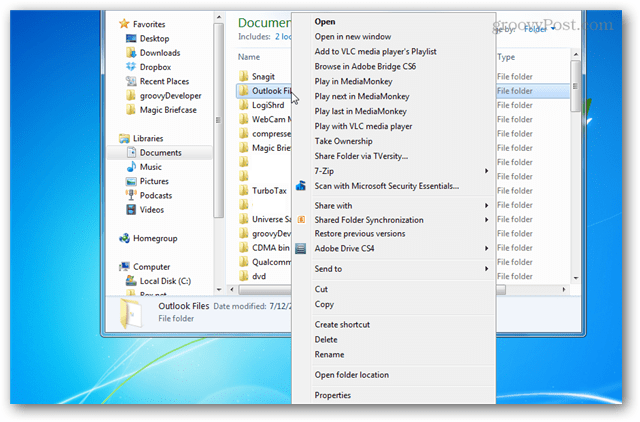
Если у вас еще не установлен CCleaner, вы можете получить его из Официальная страница загрузки Piriform. Существует бесплатная, платная или корпоративная версия программного обеспечения. Бесплатная версия - это практически то же самое, что и другие, но если вам это нравится, вы можете приобрести Профессиональную версию, чтобы показать, что вы цените тяжелую работу разработчика.
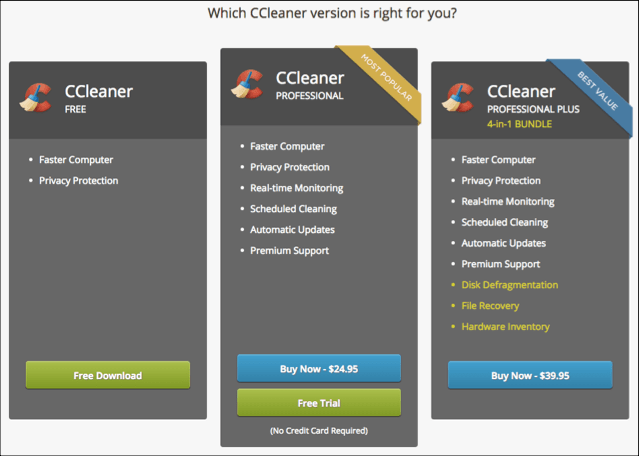
Для доступа к менеджеру контекстного меню перейдите на Сервис> Автозагрузка> Контекстное меню.
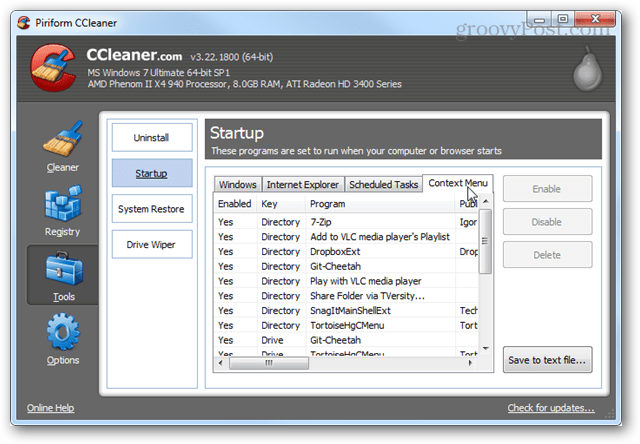
Включение и отключение пунктов контекстного меню - это просто щелчок по ним и выбор соответствующей опции. Вы также можете сохранить копию списка элементов в текстовом файле, который затем можно будет отправить вашему ИТ-специалисту или вашему любимому сообществу Groovy Geek для получения совета.
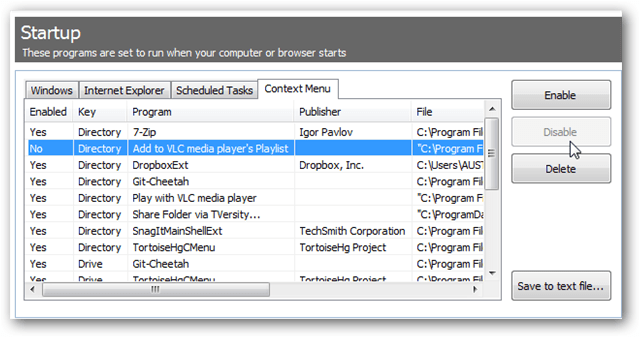
Всего за несколько минут ваше контекстное меню будет чистым и аккуратным. Вот мое контекстное меню после очистки - гораздо меньше, чем когда я начал.
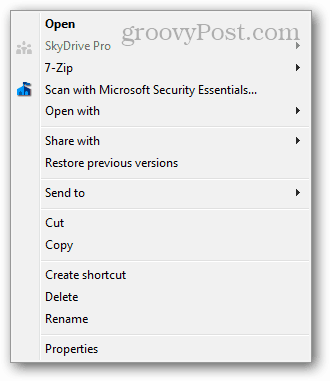
Редактор в CCleaner не поддерживает все элементы контекстного меню, но это большой шаг в удобстве использования по сравнению со сложными приложениями для редактирования контекстного меню или внесения изменений в реестр Windows.
